1. Сформировать команду для импорта пакета в базу данных
- Cоздайте файл пакетных команд Windows (*.bat или *.cmd), используя текстовый редактор.
-
В созданный файл добавьте команду для запуска утилиты.
Сохраните пакетный файл.
2. Импортировать пакет в базу данных
Чтобы импортировать пакет в базу данных дважды кликните по имени пакетного файла.
После этого появится консольное окно, в котором будет отображаться процесс выполнения операции, указанной в соответствующей команде WorkspaceConsole.
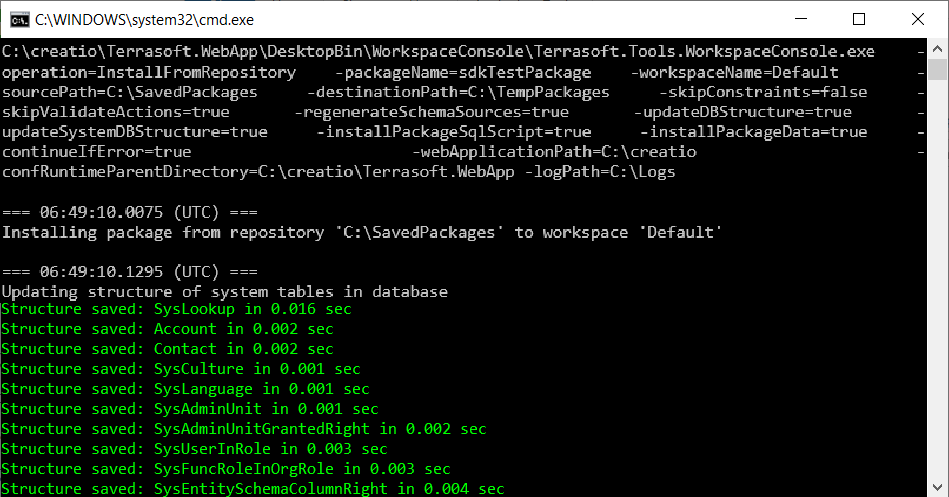
В результате выполнения команды в конфигурацию Default будет импортирован пакет sdkTestPackage.
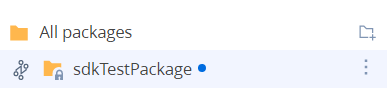
3. Сформировать команду для генерации статического контента в файловую систему
- Cоздайте файл пакетных команд Windows (*.bat или *.cmd), используя текстовый редактор.
-
В созданный файл добавьте команду для запуска утилиты.
Сохраните пакетный файл.
4. Cгенерировать статический контент в файловую систему
Чтобы сгенерировать статический контент в файловую систему дважды кликните по имени пакетного файла.
После этого появится консольное окно, в котором будет отображаться процесс выполнения операции, указанной в соответствующей команде WorkspaceConsole.
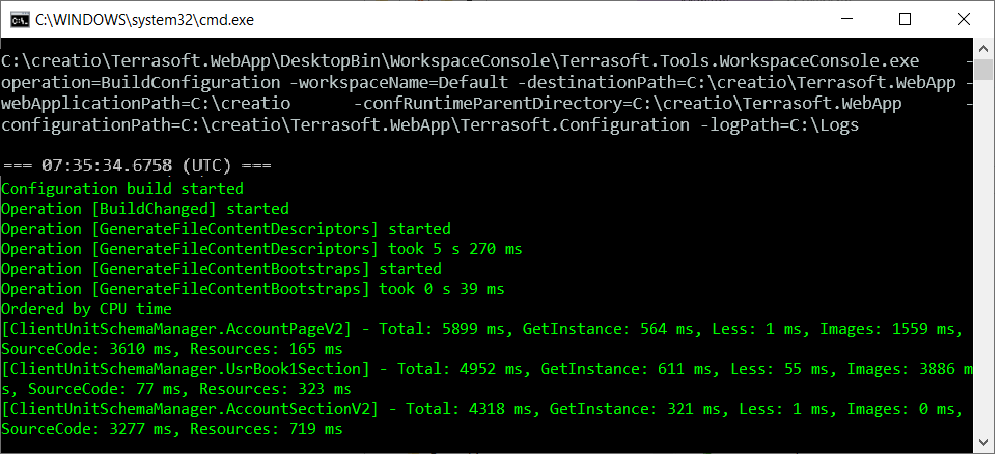
В результате выполнения команды в файловую систему будет сгенерирован статический контент измененных схем.
